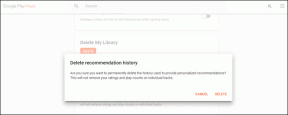Как найти IP-адрес принтера в Windows 10
Разное / / April 05, 2023
Мало кто знает, что принтеры также имеют уникальный выделенный IP-адрес, как ПК или смартфон. Этот IP-адрес помогает устройствам идентифицировать принтер и подключать его к сети Wi-Fi. Помимо этого, вам также необходимо знать IP-адрес вашего принтера, чтобы в ближайшее время устранить любые связанные с этим технические проблемы. Итак, если вам тоже было интересно, как узнать IP-адрес принтера Windows 10 с помощью cmd, эта статья для вас. Прочтите до конца, чтобы узнать, как быстро найти IP-адрес принтера в Windows 7 и 10.

Оглавление
- Как найти IP-адрес принтера в Windows 10
- Способ 1: распечатав лист конфигурации
- Способ 2: использование панели управления
- Способ 3: через настройки компьютера
- Способ 4: через страницу настройки маршрутизатора
- Как найти IP-адрес принтера Windows 10 с помощью CMD?
- Как узнать IP-адрес принтера Windows 7?
Как найти IP-адрес принтера в Windows 10
Найти IP-адрес вашего принтера не так уж и сложно. Методы, упомянутые в этой статье, просты, быстры и, прежде всего, подходят для начинающих. Вам не нужно много технических знаний, чтобы что-то понять.
Способ 1: распечатав лист конфигурации
К вашему удивлению, вы можете узнать IP-адрес своего принтера, просто распечатав лист конфигурации.
- Для беспроводные принтеры, вы можете распечатать лист долгое нажатие на кнопку включения около 10 секунд.
- На другие принтеры, вам нужно будет распечатать лист конфигурации через Настройки или Контроль. Просто перейдите к Меню > Информация > Печать конфигурации/отчета о конфигурации.
Способ 2: использование панели управления
Вот как узнать IP-адрес принтера через ПК Панель управления:
1. В строке поиска Windows найдите Панель управления и нажмите Входить ключ, чтобы открыть его.

2. Далее нажмите на Оборудование и звук.

3. Нажать на Устройства и принтеры вариант.

4. Щелкните правой кнопкой мыши на желаемый принтер и выбрать Характеристики из контекстного меню.
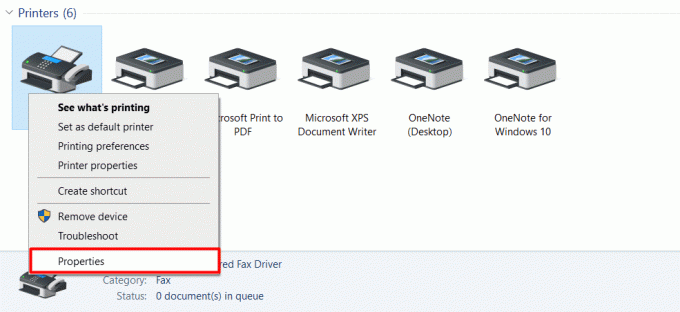
5. Теперь переключитесь на Порты вкладку, чтобы увидеть айпи адрес того, что принтер.
Примечание: Драйвер вашего принтера будет использовать порт WSD (веб-службы для устройств) или порт TCP/IP для безопасного подключения. Соответственно, после нажатия на «Свойства» появятся три или пять вкладок.
Также читайте: Как узнать IP-адрес по тегу игрока Xbox Live
Способ 3: через настройки компьютера
Это один из самых простых способов найти IP-адрес вашего принтера без особых хлопот. Вот как это сделать:
1. нажмите Ключ Windows и нажмите на Настройки.
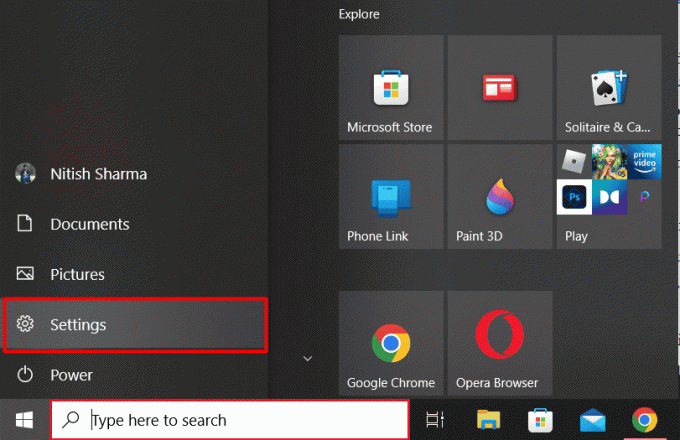
2. Нажмите на Устройства.
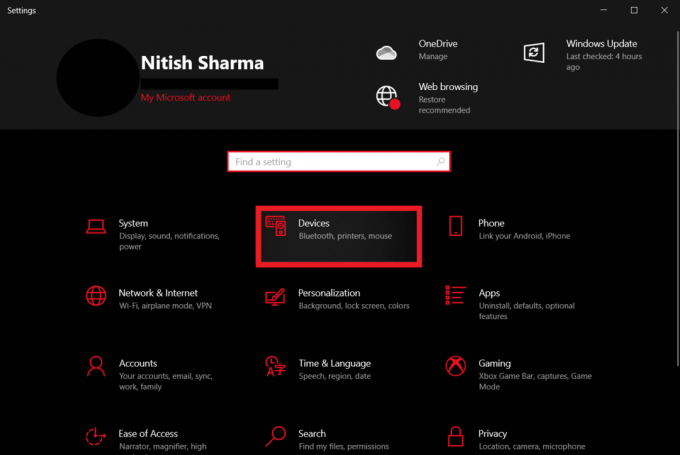
3. Нажмите на Принтеры и сканеры из меню левой панели.

4. Далее нажмите на нужный принтер > Управлять вариант.
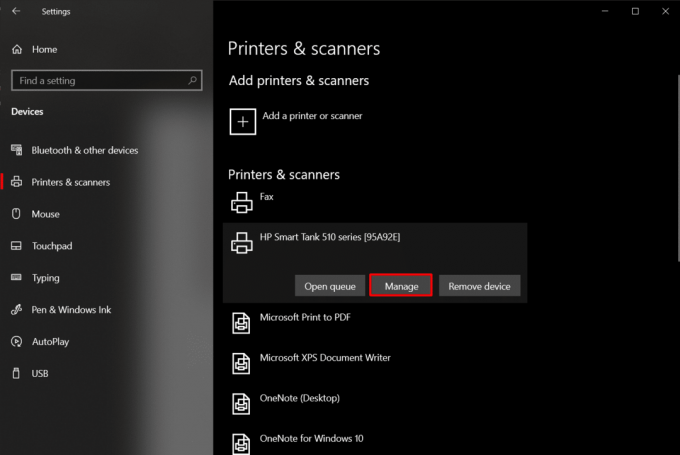
5. Нажмите на Свойства принтера.
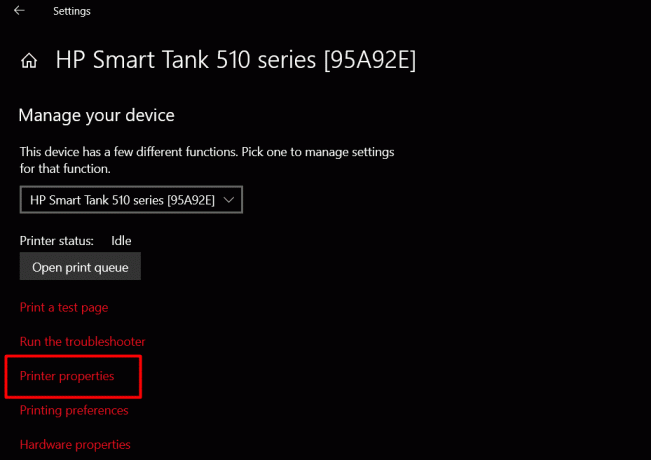
6А. Найдите айпи адрес в Расположение раздел Общий вкладка
6Б. Или нажмите на Порты вкладку и выберите порт с галочкой.
Примечание: Если вы по-прежнему не можете найти IP-адрес вашего принтера, нажмите Настроить порт вариант.
Способ 4: через страницу настройки маршрутизатора
Этот метод полезен для людей, у которых есть права доступа к своим маршрутизаторам. Это поможет найти IP-адрес с помощью страницы меню настройки маршрутизатора.
1. Открыть желаемый веб-браузер на вашем ПК/ноутбуке.
2. Тип 192.168.1.1 в адресной строке и нажмите кнопку Входить клавишу на клавиатуре.

3. Далее введите свой роутер Имя пользователя и Пароль и нажмите на Авторизоваться.

4. Теперь найдите Подключенные устройства раздел, где вы найдете всю информацию, включая имя устройства, интерфейс и IP-адрес.
Также читайте: Где находится кнопка WPS на принтере Canon?
Как найти IP-адрес принтера Windows 10 с помощью CMD?
Выполните следующие шаги, чтобы узнать, как найти IP-адрес принтера в Windows 10 с помощью CMD:
1. нажмите Ключ Windows и открыть Командная строка из строки поиска.

2. Далее введите следующая команда и нажмите Входить ключ.
ipconfig

Теперь у вас будет полная информация обо всех подключенных сетевых устройствах, а также о вашем IP-адрес принтера.
Как узнать IP-адрес принтера Windows 7?
Вот шаги, которые необходимо выполнить для поиска IP-адреса принтера в запросе Windows 7:
1. Открой Панель управления на вашем ПК/ноутбуке с Windows 7.
2. Нажмите на Оборудование и звук > Устройство и принтеры.
3. Щелкните правой кнопкой мыши на желаемый принтер и нажмите на Свойства принтера вариант из контекстного меню.

4. Нажать на Порты вкладку и найдите желанныйпринтер с айпи адрес упомянул.
Часто задаваемые вопросы (FAQ)
Q1. Что такое IP-адрес принтера?
Ответ. IP-адрес вашего принтера можно понимать как уникальный идентификационный номер, присвоенный вашему устройству. Этот номер помогает им подключиться к сетевому соединению.
Q2. Есть ли у моего принтера IP-адрес?
Ответ. Да, у каждого принтера есть IP-адрес, который помогает ему подключаться к компьютеру или ноутбуку через сеть Wi-Fi.
Q3. Почему мой компьютер не находит мой принтер?
Ответ. Если ваш компьютер не может найти ваш принтер, вы можете попробовать несколько способов. Например, убедитесь, что вы правильно подключили кабель принтера. Если это беспроводной принтер, вы можете устранить неполадки с интернет-соединением путем перезагрузки маршрутизатора или модема.
рекомендуемые:
- Интеграция приложений Основные новые тенденции, ожидаемые в 2023 году
- Вентилятор с положительным или отрицательным давлением для ПК: что лучше?
- Исправить IP-адрес сервера не удалось найти в Windows 10
- Добавить принтер в Windows 10 [РУКОВОДСТВО]
Мы надеемся, что эта статья помогла вам понять как узнать IP адрес принтера Windows 10. Если да, сообщите нам, какой метод лучше всего сработал в вашем случае. Кроме того, не забудьте поделиться своими отзывами и отзывами в комментариях ниже.

Пит Митчелл
Пит — старший штатный писатель в TechCult. Пит любит все, что связано с технологиями, а также в глубине души является заядлым мастером-сделай сам. Он имеет десятилетний опыт написания инструкций, функций и руководств по технологиям в Интернете.